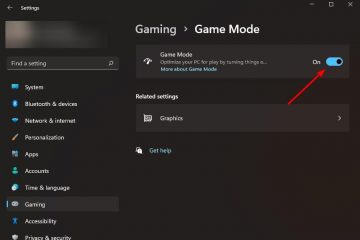Jika anda selesai dengan Facebook, bimbang tentang privasi, atau ingin menetapkan semula tetap, panduan ini menunjukkan perbezaan antara Deactivating (sementara) dan memadam (tetap) akaun anda, dengan arahan langkah-langkah menyahaktifkan akaun profil anda tersembunyi. Anda masih boleh menggunakan Messenger melainkan anda memilih untuk menyahaktifkannya juga. Anda boleh kembali pada bila-bila masa dengan mendaftar masuk. Padam Akaun Profil, foto, jawatan, dan kebanyakan data dijadualkan untuk penyingkiran tetap. Terdapat tempoh tangguh (kira-kira 30 hari) untuk membatalkan selepas anda memulakan penghapusan. Mesej yang anda hantar kepada orang lain boleh kekal dalam peti masuk mereka. Halaman di mana anda sahaja admin boleh dikeluarkan-transfer hak admin terlebih dahulu.
Sebelum anda meneruskan (disyorkan)
Muat turun maklumat anda (siaran, foto, mesej, dll.). Pergi ke Tetapan ▶ Maklumat Facebook anda ▶ Muat turun maklumat anda. Pilih julat tarikh, format, dan kualiti media, kemudian minta salinan. Semak aplikasi yang anda log masuk dengan Facebook. Kemas kini akaun penting (Spotify, Pinterest, Games) untuk menggunakan e-mel/kata laluan atau kaedah log masuk lain. Simpan media yang anda sayangi. Sandaran album dan lampiran messenger yang tidak diliputi dalam eksport anda. Pemilikan halaman pemindahan jika diperlukan. Tambah sekurang-kurangnya satu pentadbir yang dipercayai ke halaman yang anda uruskan sendiri.
Deaktivate atau Padam dari Pelayar Web (Windows/Mac/Chromebook)
Buka Facebook dan log masuk. Tetapan & Privasi ▶ Tetapan . Pusat Akaun ▶ Butiran Peribadi ▶ Pemilikan dan Kawalan Akaun . Pilih Deactivation atau Deletion dan pilih profil Facebook anda. Pilih menyahaktifkan akaun (sementara) atau Padam Akaun (kekal). Ikuti arahan: anda mungkin diminta alasan, kata laluan, dan sama ada anda mahu menyimpan utusan. Sahkan.
Untuk membatalkan penghapusan yang belum selesai: dalam tetingkap Grace, masuk semula dan pilih Batalkan pemadaman apabila diminta. Ketik profil anda ikon (bawah-kanan) ▶ Tetapan & Privasi ▶ Tetapan . Ketik Pusat Akaun ▶ Butiran Peribadi ▶ Pemilikan dan Kawalan Akaun . Pilih Profil anda ▶ Deactivation atau penghapusan . Pilih menyahaktifkan akaun atau Padam Akaun , kemudian ikuti langkah-langkah di skrin dan sahkan dengan kata laluan anda.
menyimpan utusan semasa dinyahaktifkan: Apabila ditawarkan, tinggalkan terus menggunakan messenger diaktifkan. Messenger .
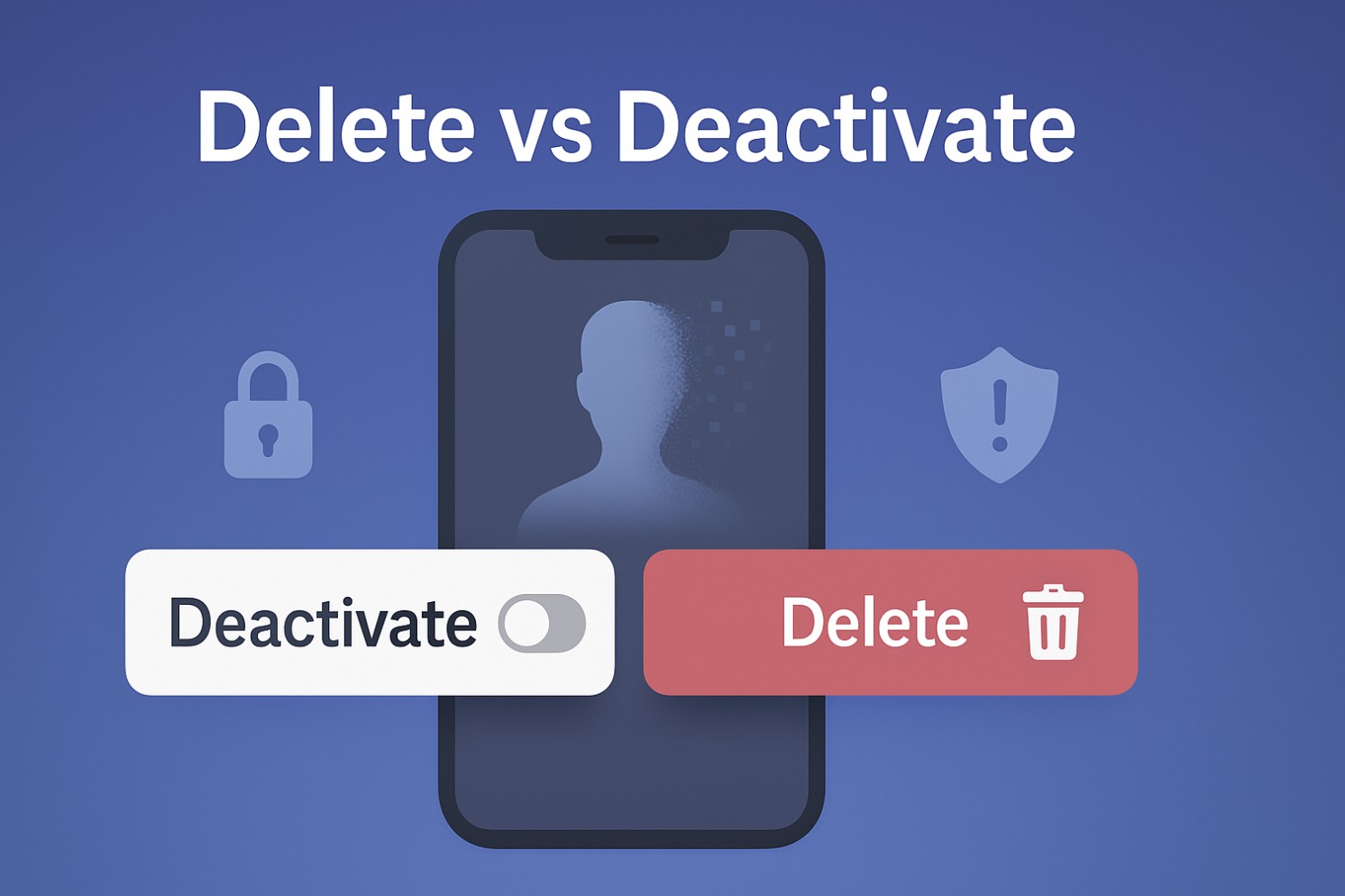
Ketik profil anda ikon (atas kanan) ▶ Tetapan & Privasi ▶ Tetapan . Masukkan Pusat Akaun ▶ Butiran Peribadi ▶ Pemilikan dan Kawalan Akaun . Pilih Profil anda ▶ Deactivation atau penghapusan . Pilih Deactivate atau Padam , Kajian Impak (halaman, Messenger), dan sahkan.
Apa yang sebenarnya berlaku selepas itu
jika dinyahaktifkan: profil anda hilang dari carian; Kebanyakan kandungan tersembunyi. Anda boleh mengaktifkan semula bila-bila masa dengan mendaftar dengan kelayakan yang sama. Jika penghapusan dimulakan: Akaun anda dijadualkan untuk penyingkiran. Semasa tempoh tangguh, anda boleh log masuk dan membatalkannya. Selepas itu, penghapusan berterusan di pelayan Facebook; cache dan sandaran boleh mengambil masa untuk membersihkan. Mesej kepada rakan: Salinan boleh kekal dalam peti masuk mereka. Halaman & Kumpulan: Halaman tanpa pentadbir lain boleh dipadam; Kumpulan yang anda miliki akan kekal tetapi kehilangan pentadbir anda melainkan anda memindahkannya.
Penyelesaian Masalah & Soalan Lazim
Saya tidak dapat mengakses pusat akaun. Pastikan aplikasi Facebook atau sesi penyemak imbas terkini; Log masuk/masuk dan cuba semula. Saya hanya mahu rehat. Saya berubah fikiran saya selepas penghapusan. Jika anda berada di dalam tempoh tangguh, log masuk dan tekan Batalkan penghapusan -Profil anda harus kembali.
Ringkasan pendek
Deactivation menyembunyikan profil anda dan boleh diterbalikkan; penghapusan kekal selepas tempoh tangguh yang singkat. Gunakan Pusat Akaun → Pemilikan dan Kawalan Akaun di Web, iPhone, atau Android. Eksport data anda dan Admin pindah sebelum anda menarik palam.